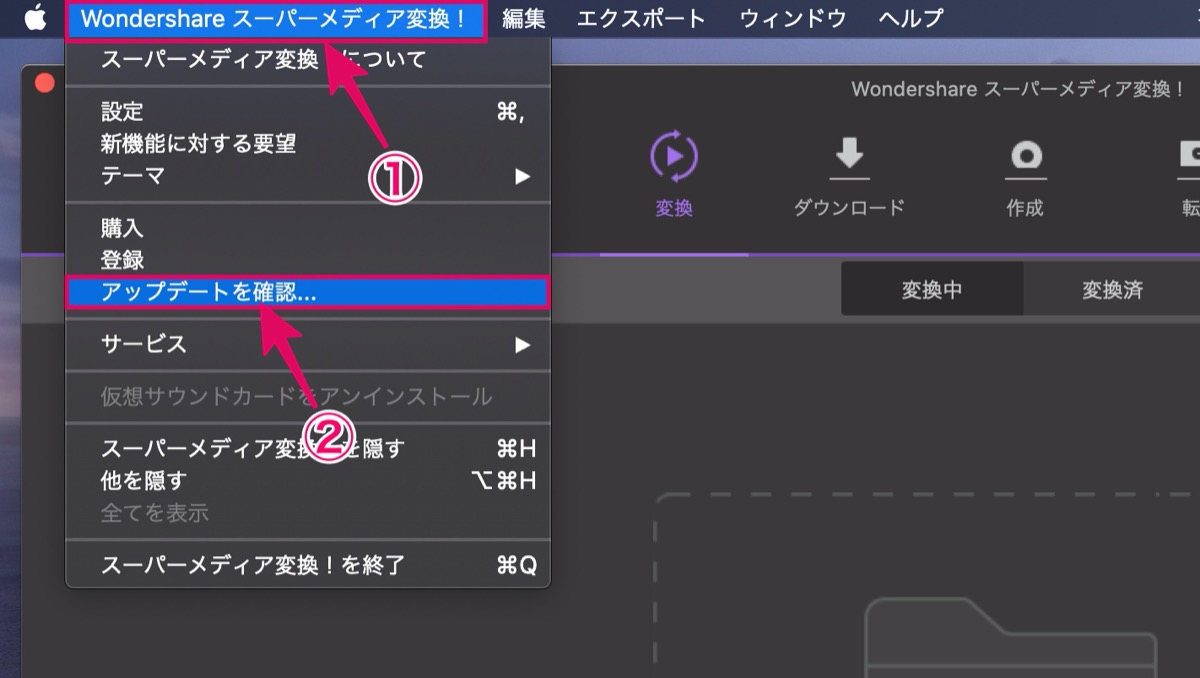【最新版】スーパーメディア変換のバージョンを確認・アップデートする方法
〜今回のひとこと〜
時代の流れに合わせて頭の中もアップデートしよう。
こんにちは YASUです。
今回はスーパーメディア変換でバージョンの確認とアップデートする方法です。
ひとりごと
ネット通販などで、DVD-ROM版を購入した後に、ソフトのバージョンが最新のものじゃない場合もあるので、バージョンの確認とアップデートする方法は知っておいた方がいいと思う。
ということで、、、
今回のテーマは「スーパーメディア変換のバージョンを確認&アップデート」
本記事の内容
- スーパーメディア変換のバージョンを確認&アップデートする方法
- スーパーメディア変換のバージョンを上手くアップデートできなかった場合
確認とアップデートはすぐに終わります(=゚ω゚)ノ
スーパーメディア変換のバージョンを確認&アップデートする方法
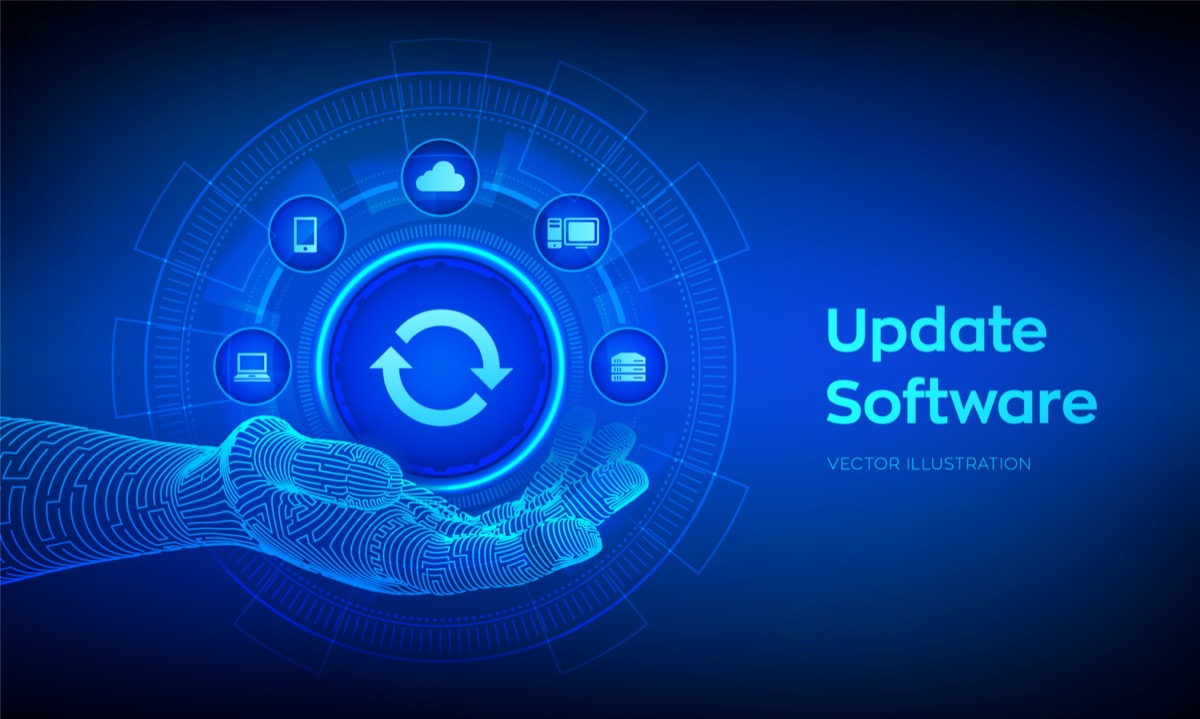
スーパーメディア変換はこれまでにも、定期的にアップデートを繰り返してきましたが、その度に自分のソフトもアップデートする必要があります。
もちろん古いバージョンのままでも使えないこともないですが、最新のものより機能性が衰えてしまうので、やはりアップデートが行われたら自分の使っているソフトのバージョンもそれに伴いアップデートさせた方がいいです。
ということで、今回はスーパーメディア変換のバージョンの確認とアップデートの方法についてご紹介していきます。
バージョンの確認とアップデートの手順は途中まで同じです。
流れとしてはこんな感じです。
1, スーパーメディア変換を起動
↓
2, 「Wondershare スーパーメディア変換!」を選択
↓
3, 「アップデートを確認」を選択
↓
4, 完了
アップデートに関しては「アップデートを確認」を選択した後に、バージョンが古い場合は案内に従って進めていくだけで最新版にアップデートできます。
まずは、スーパーメディア変換を起動させていきましょう(=゚ω゚)ノ
※ Mac画面で説明しています。
バージョンを確認&アップデート
画面左上にある Wondershare スーパーメディア変換! → アップデートを確認 をクリック。
以上です。
たったこれだけで、最新版のバージョンか確認することができます。
上記でも言いましたが、最新版ではない場合、そのまま案内に従って進めるだけでアップデートできます。
スーパーメディア変換のバージョンを上手くアップデートできなかった場合

万が一上手くアップデートができなかった場合の対策をご紹介しておきます。
超簡単です。
まず最初に上手くアップデートが出来ない場合は、ご利用の「ネット環境を確認」しましょう。
※ ネットに接続しているかの確認。
対策:直接最新版を公式サイトからダウンロードするだけです。
その後に、再度登録コードを入力し直せば最新版を利用できます。
まとめ
最後に記事の内容をまとめて終わりにします。
バージョンを確認・アップデートさせる方法
1, スーパーメディア変換を起動
↓
2, 「Wondershare スーパーメディア変換!」を選択
↓
3, 「アップデートを確認」を選択
↓
4, 完了
という感じです。
公式サイト以外のネット通販サイトで購入した方は、最新のバージョンになっているか一度確認してみた方がいいかもしれませんね。
おわり。
当ブログではサイト運営に役立つ便利機能やHOW TOをご紹介中(^_^)v
Twitterもやってるので「フォロー」または「いいね」していただけると励みになりますm(_ _)m
☞ yasu_shigemoto
人気記事 【全公開】ブログの立ち上げ方法/サイト作成完全マニュアル【無料】